Hogyan lehet képletet beszúrni a Microsoft Wordbe
Előző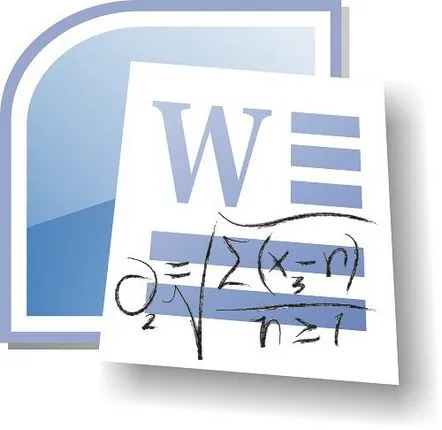
Illessze be a Microsoft egyenlet képleteit
Ez a módszer a Microsoft Word összes verziójához alkalmas, azonban jobb, ha nem használja a 2003-nál régebbi Word-verziókon, mert 2007-ben már beépített képletszerkesztő is rendelkezésre áll.
Ehhez lépjen a "Beszúrás"fülre, és a "Szöveg"részben válassza ki az "Objektum"nevű ikont. Megnyílik az objektumok listája, amelyek között meg kell találnia és ki kell választania a „Microsoft Equation 3.0”elemet.
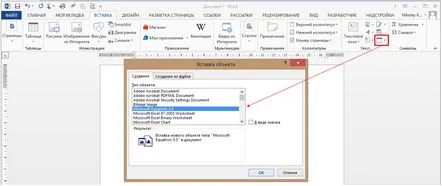
Megnyílik egy eszköztár, melynek segítségével beírhatók a szükséges karakterek. A latin betűket a billentyűzetről kell kiválasztani.
Miért nem használja ezt a módszert a Word 2007-től kezdődő verzióiban? Az a tény, hogy a Microsoft Equation egy harmadik féltől származó alkalmazás, így ez nem feltétlenül befolyásolja a képletek egyszerű bevitelét és a szerkesztő produktivitását.
Szúrjon be képleteket a beépített szerkesztő segítségével
A Word 2007-től kezdve a Microsoft hozzáadott egy beépített képletszerkesztőt, amely lehetővé teszi olyan képletek létrehozását, amelyek tökéletesen illeszkednek a dokumentum törzsébe. A Microsoft Equation programmal ellentétben a beépített képletszerkesztő sokkal jobban működik a szöveges résszel, mert annak része, és lehetővé teszi, hogy ne vesztegessünk időt külön-külön betűtípus-beállításokra.
Nyissa meg a "Beszúrás"lapot, válassza ki a "Szimbólumok"elemet, és a felugró ablakban kattintson az "Egyenletek"ikonra.
A program megjeleníti a beépített képleteket. Ha nem találta a listában azt, amelyikre szüksége van, akkor őönállóan kell létrehozni. Ehhez válassza az "Új egyenlet beszúrása"elemet az ablak alsó részében.
A lapon megjelenik egy "Place for Management"oszlop, amely az oldal bármely részére húzható. A Word vezérlőpultján megjelenik egy új lap "Designer", amely minden szükséges eszközt biztosít a képletek létrehozásához.
Miután befejezte a képlet beírását, kattintson a képletön kívülre, hogy rögzítse a munkalapon.
KövetkezőOlvassa el tovabba:
- Hogyan lehet egyedül pénzt keresni
- Paraziták az emberi szervezetben, hogyan lehet megszabadulni tőlük
- Szájhigiénia, foghigiénikusok és hogyan lehet megszabadulni a fogérzékenység problémáitól
- Hatékony gyógyszer a legyek ellen, meddig élnek, hogyan lehet megszabadulni tőlük, melyek árthatnak és hogyan lehet megszabadulni tőlük
- Hogyan lehet munkát találni egy kisvárosban